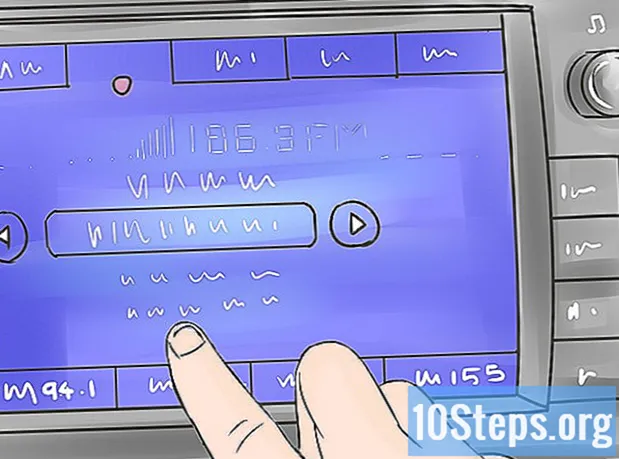सामग्री
आपल्या नेटबुकवर जर आपल्याकडे विंडोज 7 स्टार्टर संस्करण स्थापित असेल तर आपण वॉलपेपर बदलण्यात अक्षम आहात याबद्दल आपण निराश होऊ शकता. वॉलपेपर बदलण्याचा अंगभूत मार्ग नसल्यामुळे, या निर्बंधाकडे जाण्याचे मार्ग आहेत. पार्श्वभूमी म्हणून कोणतीही प्रतिमा कशी वापरायची हे जाणून घेण्यासाठी हा लेख वाचा.
पायर्या
पद्धत 1 पैकी 1: तृतीय-पक्ष प्रोग्राम स्थापित करा
वॉलपेपर बदलणारा प्रोग्राम डाउनलोड करा. इंटरनेटवर बरेच विनामूल्य पर्याय उपलब्ध आहेत. सर्वात लोकप्रिय पर्याय ओशनिस आहे. आपण ते येथे डाउनलोड करू शकता. ओशनिस हा एक विनामूल्य प्रोग्राम आहे आणि व्हायरस आणि मालवेयर असल्याबद्दल अहवाल दिला गेला नाही. हा लेख त्याच्याबद्दल पूर्णपणे सांगेल.

झिप फाईल काढा. आपण डाउनलोड केलेल्या .zip फाईलमध्ये .exe फाइल आहे. ते काढण्यासाठी .zip फाईलवर उजवे क्लिक करा आणि "All Extract ..." निवडा. आपणास विचारले जाईल की येथून फायली कुठे काढायच्या आहेत. आपल्या डेस्कटॉपवर नवीन तयार केलेले ओशनिस_चेंज_बॅकग्राउंड_डब्ल्यू.एक्सई ड्रॅग करा.
फाईल चालवा. ओशनिस_शेंज_बॅकग्राउंड_डब्ल्यू 7.एक्सई फाइलवर डबल-क्लिक करा. आपला संगणक स्वयंचलितपणे रीस्टार्ट होईल. रीस्टार्ट पूर्ण झाल्यानंतर, आपण पार्श्वभूमी डीफॉल्ट ओशनिस बॅकग्राउंडमध्ये बदलली असल्याचे दिसेल.
ओशिनिस उघडा. ओशनिस बदला पार्श्वभूमी विंडोज 7 शॉर्टकट उघडा, असे केल्याने ओशनिस प्रोग्राम उघडेल, ज्यामुळे आपल्याला नवीन पार्श्वभूमी प्रतिमांसाठी आपल्या संगणकावर शोध घेता येईल.- डेस्कटॉपवर स्लाइडशो तयार करण्यासाठी विविध प्रतिमांच्या पुढील बॉक्स चेक करा. आपण स्लाइडशो सेटिंग्ज बदलू शकता.
पद्धत 2 पैकी 2: रेजिस्ट्री संपादन
ओपन रेगेडिट हा प्रोग्राम आपल्याला विंडोज रेजिस्ट्रीमध्ये नोंदी संपादित करण्यास अनुमती देईल. स्टार्ट मेनूवर क्लिक करा आणि शोध बारमध्ये "रेगेडिट" टाइप करा. दिसून येणार्या प्रोग्राम्सच्या सूचीमधून रेगेडिट निवडा.
- रेगेडिटवर काम करताना खूप सावधगिरी बाळगा, कारण चुकीची व्हॅल्यूज बदलणे तुमच्या संगणकास अक्षम्य ठरू शकते.
- योग्य फोल्डरवर नेव्हिगेट करा. डावीकडील बॉक्समध्ये, HKEY_CURRENT_USER झाड निवडा. निर्देशिका यादीमध्ये, "नियंत्रण पॅनेल" निवडा. "कंट्रोल पॅनेल" ट्रीमध्ये, "डेस्कटॉप" निवडा.
वॉलपेपर पथ बदला. "डेस्कटॉप" निवडल्यानंतर, वॉलपेपर नावाची शोधा आणि एंट्री करा आणि त्यावर डबल क्लिक करा. फील्डमध्ये, नवीन वॉलपेपर प्रतिमेचा मार्ग प्रविष्ट करा.
- उदाहरणः “सी: वापरकर्ते जॉन पिक्चर्स new_wallpaper.webp”.
परवानग्या बदला. डेस्कटॉप फोल्डरवर राइट-क्लिक करा. परवानग्या पर्यायावर क्लिक करा. "प्रगत" आणि नंतर "मालक" निवडा. "मालक ते बदला" बॉक्समध्ये आपले नाव हायलाइट करा (फक्त आपले नाव आणि प्रशासक असावेत) आणि "ओके" क्लिक करा.
- पुन्हा "प्रगत" क्लिक करा. "ऑब्जेक्टच्या पालकांकडून मिळालेल्या परवानग्या समाविष्ट करा ..." असे लेबल असलेले बॉक्स अनचेक करा. जेव्हा आपल्याला सूचित केले जाईल, तेव्हा "काढा" क्लिक करा.
- जोडा क्लिक करा. फील्डमध्ये "प्रत्येकजण" टाइप करा आणि "ओके" क्लिक करा. "वाचन नियंत्रण" सक्षम करा आणि "ओके" क्लिक करा. पुढील विंडोमध्ये "ओके" क्लिक करा.
- नवीन प्रविष्टी "सर्व" हायलाइट करा आणि "वाचनास अनुमती द्या" पर्याय तपासा. "ओके" क्लिक करा.
आपला संगणक रीस्टार्ट करा. रीस्टार्ट केल्यानंतर, आपण आपले नवीन वॉलपेपर पहावे.